Menjengkelkan bila menutup tab secara tidak sengaja dan kehilangan laman web yang Anda jelajahi jika Anda lupa penanda buku -nya.
Untungnya, sebagian besar, jika tidak semua browser memiliki fitur yang memungkinkan Anda membuka kembali situs web yang Anda lihat sebelumnya dan memulihkan tab yang baru saja Anda tutup dengan klik mouse yang salah.

Cara Membuka Kembali Tab Browser Tertutup di Browser Chrome, Safari, Edge, dan Firefox
Ada beberapa cara untuk membuka kembali tab yang ditutup di browser web Anda. Metode ini meliputi:
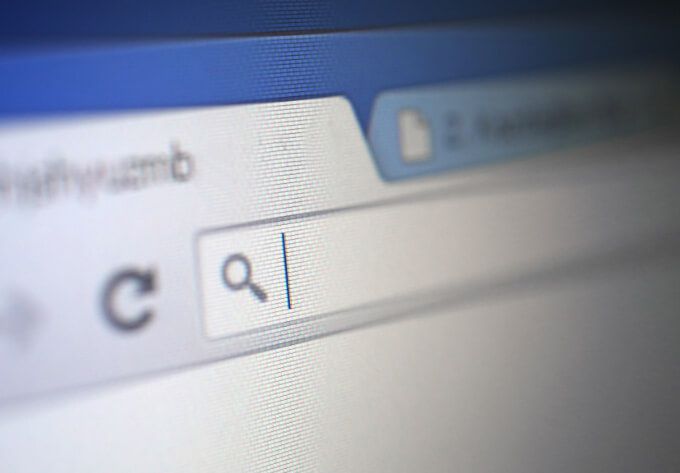
Cara Membuka Kembali Tab Tertutup di Google Chrome
Ada beberapa cara untuk membuka kembali tab yang ditutup di Google Chrome, termasuk pintasan keyboard, fitur buka kembali tab yang ditutup, atau menggunakan riwayat browser.
Menggunakan Pintasan Keyboard
Anda dapat membuka kembali tab yang ditutup di Chrome menggunakan kombinasi tombol berikut.
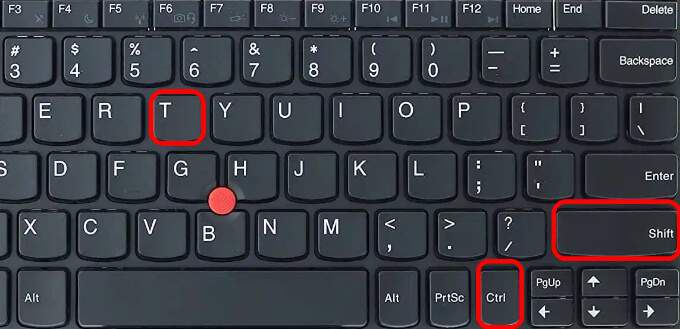
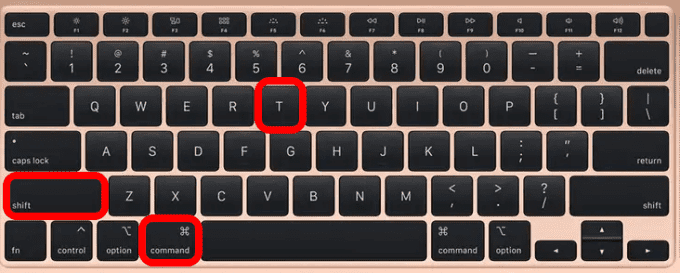
Catatan: Jika Anda menekan pintasan keyboard sekali di komputer, tab terakhir yang Anda tutup akan ditampilkan. Terus tekan tombol sampai Anda mendapatkan tab yang Anda inginkan.
Menggunakan Fitur Buka Kembali Tab Tertutup
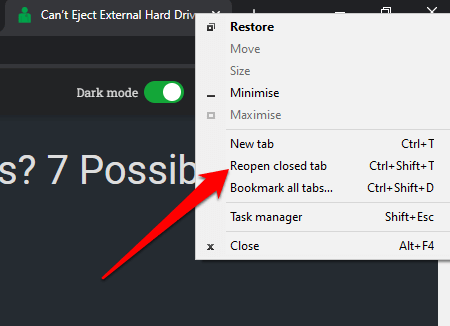
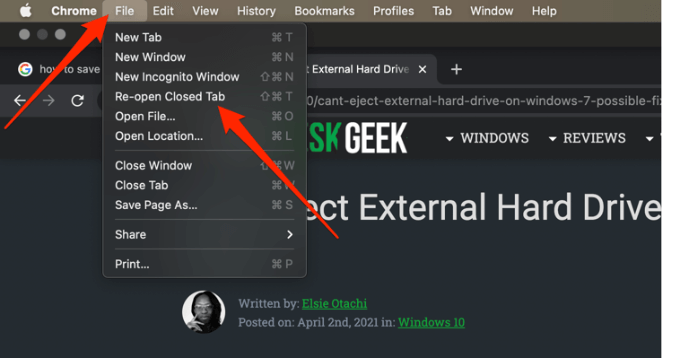
Menggunakan Riwayat Peramban Anda
Anda dapat melihat riwayat peramban Anda dan memeriksa situs yang Anda kunjungi dalam satu jam, hari, minggu, atau bulan terakhir.
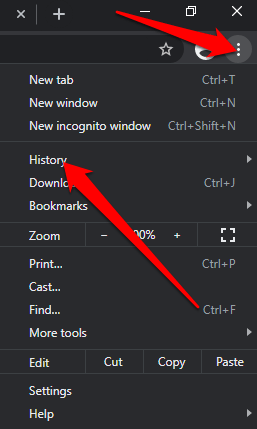
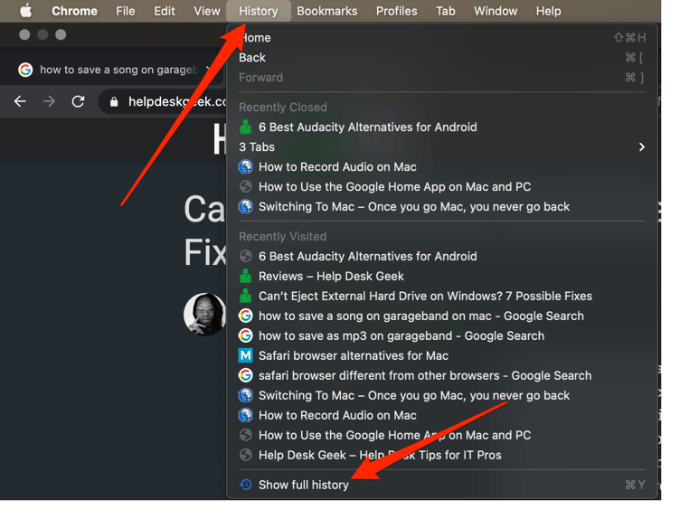
Cara Membuka Kembali Tab yang Ditutup di Safari
Di Mac, Anda dapat membuka kembali tab yang ditutup menggunakan pintasan keyboard, fitur Undo Closed tab, atau menelusuri riwayat penjelajahan untuk menemukan tab yang Anda cari.
Menggunakan pintasan keyboard
Gunakan tombol pintasan berikut Command+ Shift+ Tuntuk membuka kembali tab yang ditutup atau tekan Ctrl+ Z.
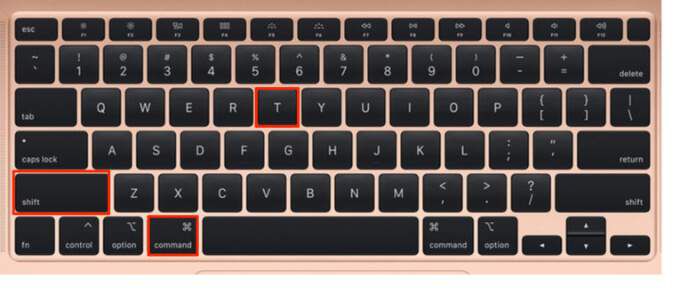
Menggunakan Menu Bar
Bilah menu di Mac menawarkan beberapa fitur termasuk fitur Undo Closed Tab.
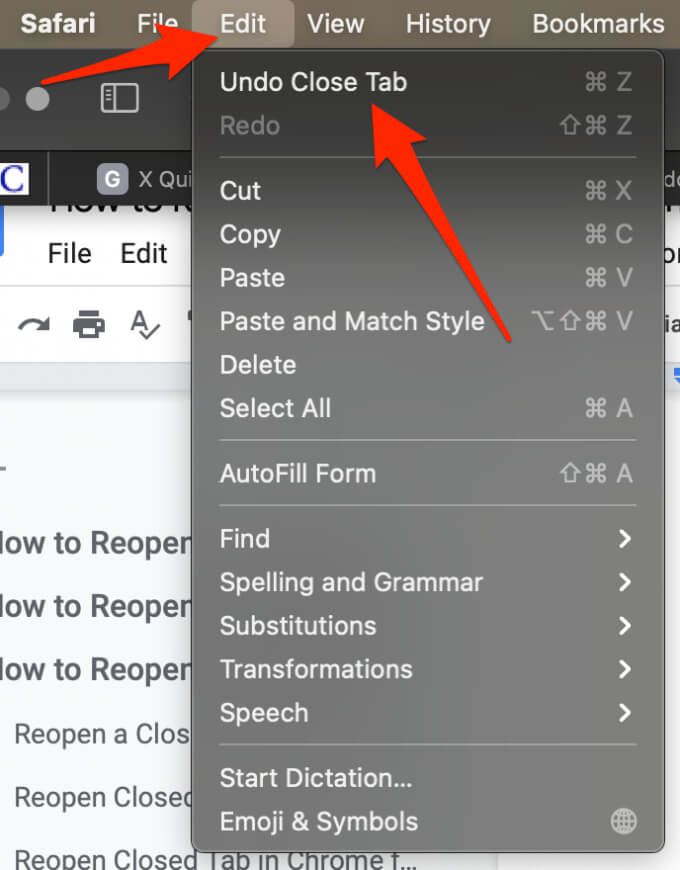
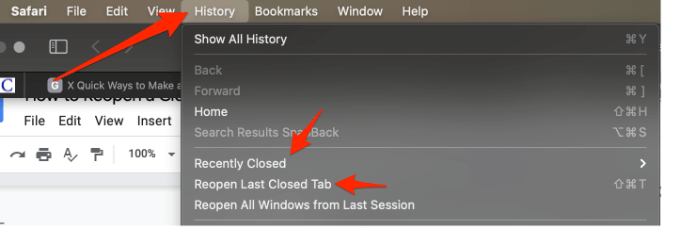
Menggunakan Riwayat Peramban
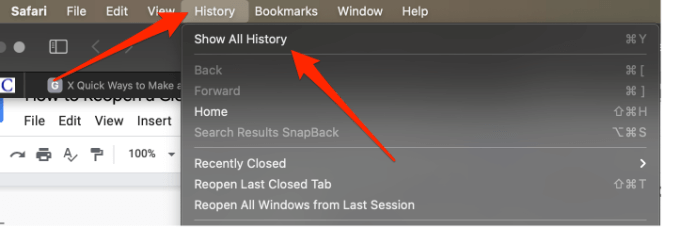
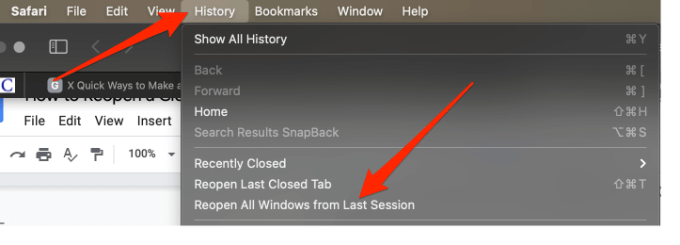
Cara Membuka Kembali Tab Tertutup di Edge
Anda dapat membuka kembali tab yang ditutup dalam urutan yang tepat di mana Anda menutupnya menggunakan pintasan Ctrl+ Shift+ T.
Menggunakan Menu Bar
Anda dapat mengatur browser Edge untuk membuka tab yang sebelumnya ditutup setiap kali Anda meluncurkan browser. Dengan cara ini, Anda dapat melanjutkan dengan mudah dari bagian terakhir yang Anda tinggalkan.
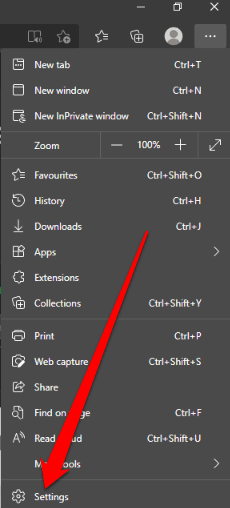
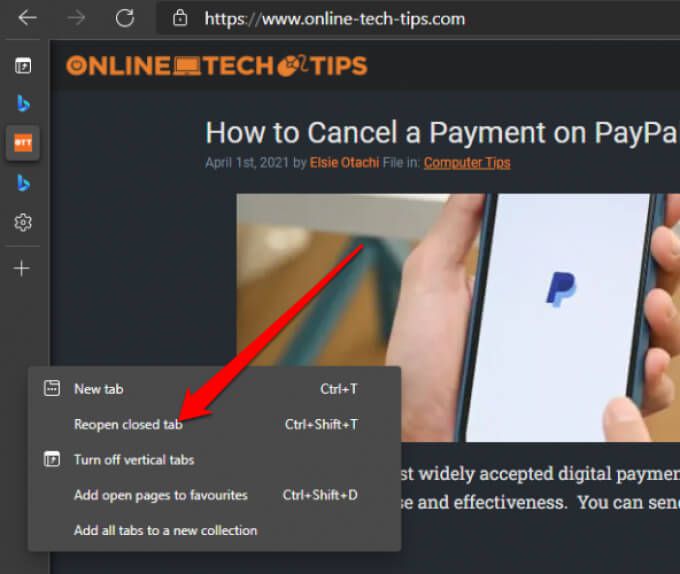
Jika Anda ingin melihat riwayat perambanan Anda, tekan CTRL + H untuk membuka tab Riwayat dan temukan tab yang Anda tutup baru-baru ini.
Catatan: Langkah-langkah ini tidak berfungsi jika Anda menggunakan mode Penyamaran.Cara Membuka Kembali Tab yang Ditutup di Firefox
Membuka kembali tab yang ditutup di Firefox sangatlah mudah. Anda dapat menggunakan pintasan keyboard atau fitur Batalkan Tab yang Ditutup di bilah menu.
Menggunakan Pintasan Keyboard
Menggunakan Bilah Menu
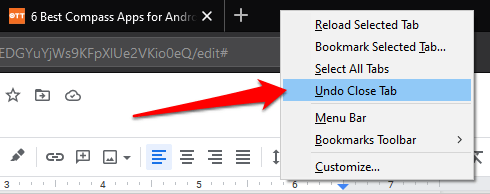
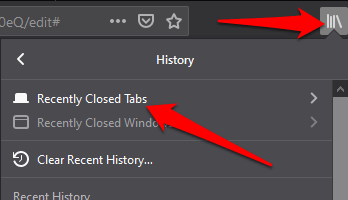
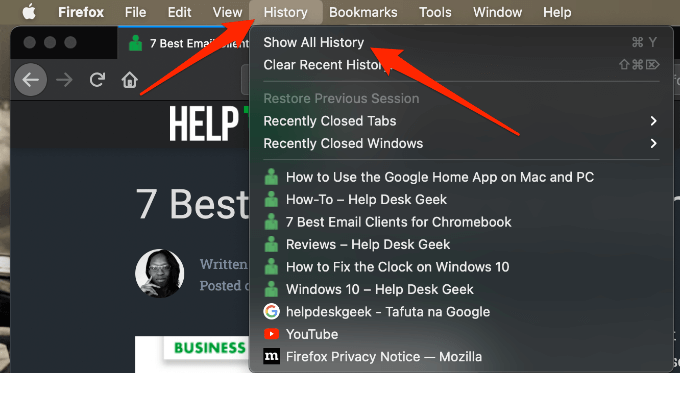
Kami harap panduan ini membantu Anda membuka kembali tab yang ditutup di Windows atau Mac Anda.
Jika Anda menggunakan Chrome, lihat panduan kami di cara menyimpan tab di browser Chrome.